Mục lục
Mục lục
Với IOS 18 thì bạn không chỉ nghe nhạc qua tai nghe mà còn có thể nghe nhạc qua xúc giác với tính năng Cảm ứng nhạc (Music Haptics). Đây là một tính năng đột phá giúp người khiếm thính, đặc biệt là người điếc, có thể “cảm nhận” âm nhạc theo cách hoàn toàn mới.
Đây là một tính năng trợ năng mới trên iOS 18. Sử dụng Taptic Engine của iPhone để tạo ra các rung động khi phát nhạc. Các rung động này đồng bộ với nhịp điệu của bài hát, này cho phép người dùng cảm nhận được nhịp điệu, cường độ hay cả giai điệu của bài hát thông qua xúc giác. Với tính năng này thì thay vì nghe bằng tai, người dùng sẽ “nghe” nhạc bằng cách cảm nhận rung động trên cơ thể khi sử dụng iPhone
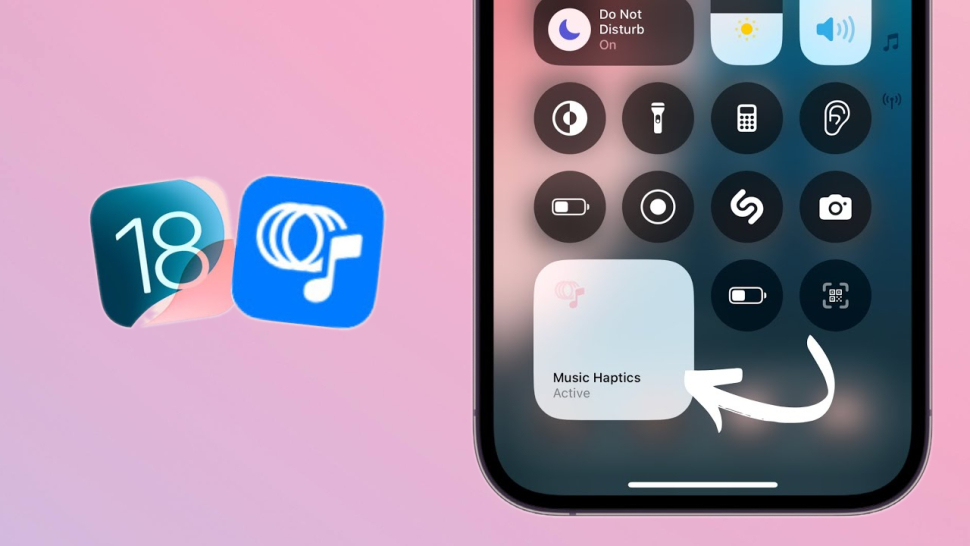
Music Haptics sẽ có mặt trên các sản phẩm iPhone từ 12 trở lên có cài đặt iOS 18. Ngoài ra để sử dụng được tính năng này thì bạn cũng cần dùng tai nghe có hỗ trợ tính năng phản hồi xúc giác như:
- AirPods và AirPods Pro
- Tai nghe không dây Beats
- Tai nghe có dây tích hợp tính năng phản hồi xúc giác.
Xem thêm:
Cách kích hoạt Cảm ứng nhạc trên iOS 18 rất đơn giản, bạn chỉ cần thực hiện theo các bước sau:
Mở Cài đặt (Settings) > Trợ năng (Accessibility) > Cảm ứng nhạc (Music Haptics) > Bấm kích hoạt. Để thử sử dụng tính năng này xem có phù hợp hay không thì bạn có thể thử nghiệm bằng bằng cách nhấn vào nút “Phát mẫu” (Play Sample) trên cùng trang cài đặt.
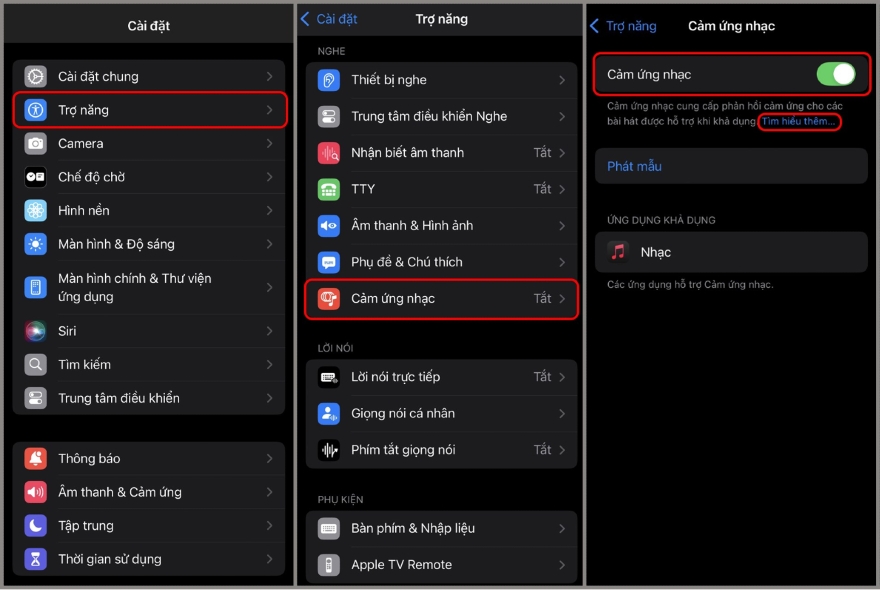
Khi đã bật tính năng Cảm ứng nhạc thì bạn có thể dễ dàng kích hoạt nó từ ứng dụng âm nhạc, Trung tâm Điều khiển, Màn hình khóa. Cách thức tích hợp như sau:
Bạn có thể thêm nút bật/tắt Cảm ứng nhạc vào Trung tâm Điều khiển để kích hoạt nhanh chóng, cách làm như sau:
Bước 1: Truy cập Control Center bằng cách vuốt từ góc trên bên phải màn hình xuống.
Bước 2: Nhấn vào biểu tượng dấu cộng (+) ở góc trên bên trái để vào chế độ chỉnh sửa.
Bước 3: Cuộn xuống và tìm “Cảm ứng nhạc” trong danh sách “Thêm Điều khiển”.
Bước 4: Nhấn vào “Cảm ứng nhạc” để thêm vào Trung tâm Điều khiển.
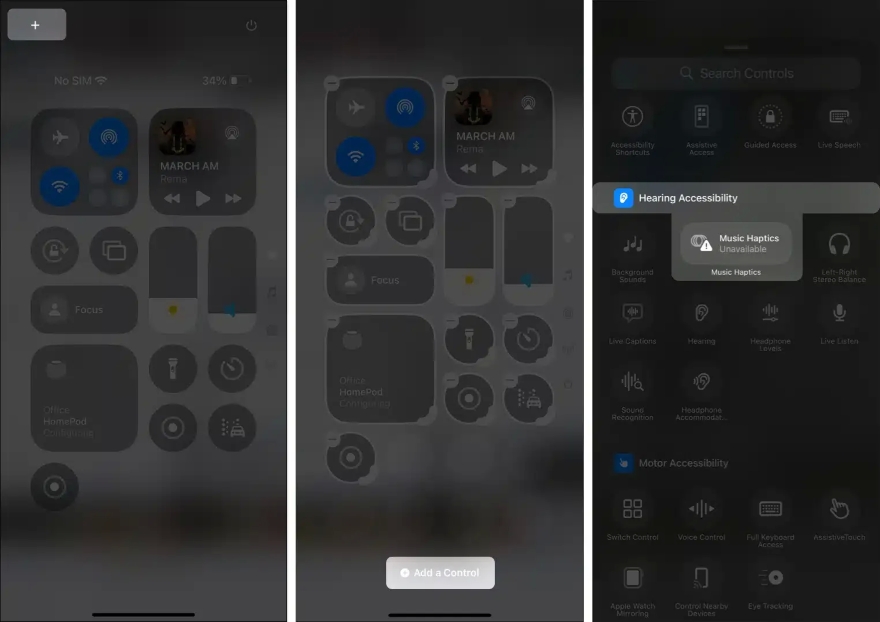
Cảm ứng nhạc trong Apple Music là một tính năng có sẵn trong hàng triệu bài hát xuất hiện ở đây. Tuy nhiên thì không phải bài hát nào cũng hỗ trợ tính năng này. Để kích hoạt Cảm ứng nhạc trong Apple Music thì bạn thực hiện theo bước sau:
Bước 1: Mở ứng dụng Apple Music (yêu cầu bạn đăng ký sử dụng dịch vụ).
Bước 2: Chọn và phát một bài hát. Nếu bài hát hỗ trợ Music Haptics, bạn sẽ cảm nhận được nhịp điệu và giai điệu thông qua rung động. Thanh tiến trình sẽ hiển thị nhãn Music Haptics.
Lưu ý: Cảm ứng nhạc sẽ tiếp tục hoạt động ngay cả khi bạn chuyển sang các ứng dụng khác hoặc tắt âm lượng iPhone. Để tiện lợi, bạn có thể bật/tắt tính năng này trực tiếp từ Dynamic Island bằng cách nhấn giữ và chọn biểu tượng Cảm ứng nhạc xuất hiện
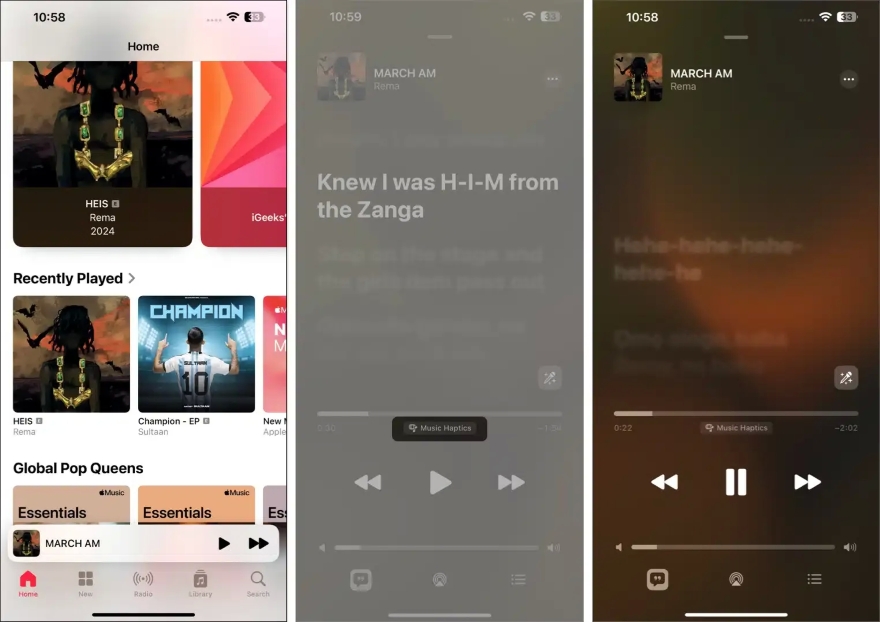
Có nhiều cách để tắt hoặc tạm dừng Music Haptics, bạn có thể thực hiện như sau:
- Với Apple Music: Truy cập vào màn hình “Đang phát” và nhấn vào tùy chọn Cảm ứng nhạc.
- Tắt qua Trung tâm Điều khiển: Nhấn vào biểu tượng Cảm ứng nhạc (nếu đã thêm) hoặc nhấn giữ điều khiển “Đang phát” và chọn biểu tượng Cảm ứng nhạc.
- Tắt trên Màn hình khóa: Nhấn vào biểu tượng Cảm ứng nhạc trong trình phát nhạc.
- Tắt qua Dynamic Island: Đây là cách nhanh nhất và tiện lợi nhất.
Bạn chỉ cần mở Cài đặt > Trợ năng > Chọn Cảm ứng nhạc trong mục Nghe > Tắt công tắc
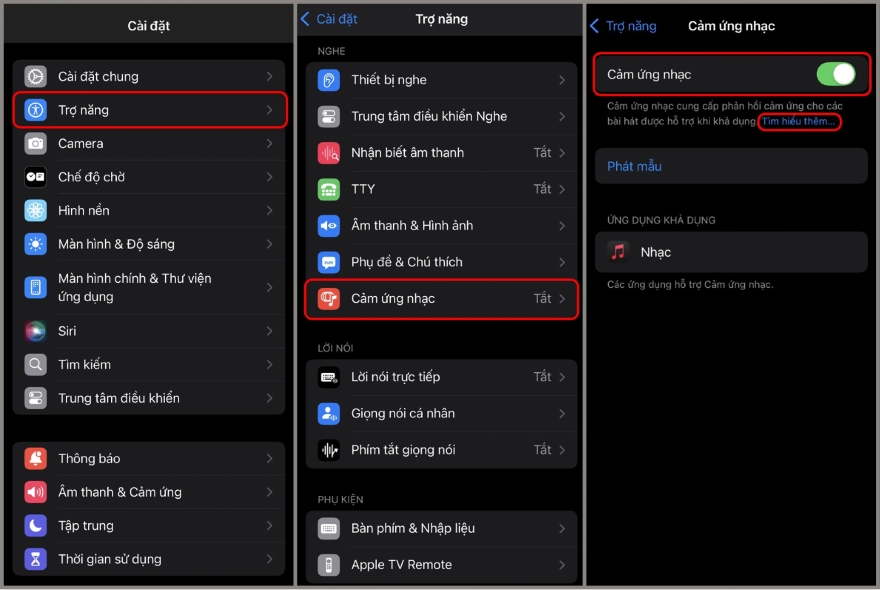
Trên đây mình đã giới thiệu cho bạn về tính năng cảm ứng nhạc trên iOS 18. Tính năng này không chỉ giúp người khiếm thính trải nghiệm âm nhạc mà còn mở ra một cách thức mới để thưởng thức âm nhạc cho tất cả mọi người. Hãy tiếp tục theo dõi Phúc Anh để cập nhật những tin tức công nghệ mới nhất
Bài viết khác
|
Phòng bán hàng trực tuyến
Địa chỉ: Tầng 4, 89 Lê Duẩn, phường Cửa Nam, Hà Nội Điện thoại: 1900 2164 (ext 1) Hoặc 0974 55 88 11  Chat zalo Bán hàng trực tuyến Chat zalo Bán hàng trực tuyến Email: banhangonline@phucanh.com.vn [Bản đồ đường đi] |
Showroom Phúc anh 15 xã đàn
Địa chỉ: 15 Xã Đàn, phường Kim Liên, Hà Nội. Điện thoại: (024) 3968 9966 (ext 1)  Chat zalo Phúc Anh 15 Xã Đàn Chat zalo Phúc Anh 15 Xã Đàn
Email: phucanh.xadan@phucanh.com.vn Giờ mở cửa từ 08h00 đến 21h00 [Bản đồ đường đi] |
Trụ sở chính/ Showroom PHÚC ANH 152 TRẦN DUY HƯNG
Địa chỉ: 152-154 Trần Duy Hưng, phường Yên Hoà, Hà Nội. Điện thoại: (024) 3968 9966 (ext 2)  Chat zalo Phúc Anh 152 Trần Duy Hưng Chat zalo Phúc Anh 152 Trần Duy Hưng
Email: phucanh.tranduyhung@phucanh.com.vn Giờ mở cửa từ 08h00 đến 21h00 [Bản đồ đường đi] |
PHÒNG KINH DOANH PHÂN PHỐI
Địa chỉ: Tầng 5, 134 Thái Hà, phường Đống Đa, Hà Nội. Điện thoại: 097 322 7711 Email: kdpp@phucanh.com.vn [Bản đồ đường đi] |
|
PHÒNG DỰ ÁN VÀ KHÁCH HÀNG DOANH NGHIỆP
Địa chỉ: Tầng 5,134 Thái Hà, phường Đống Đa, Hà Nội. Điện thoại: 1900 2164 (ext 2)  Chat zalo Dự án và khách hàng Doanh nghiệp Chat zalo Dự án và khách hàng Doanh nghiệp Hoặc 038 658 6699 Email: kdda@phucanh.com.vn [Bản đồ đường đi] |
SHOWROOM Phúc Anh 89 Lê Duẩn
Địa chỉ: 89 Lê Duẩn, phường Cửa Nam, Hà Nội. Điện thoại: (024) 3968 9966 (ext 6)  Chat zalo với Phúc Anh 89 Lê Duẩn Chat zalo với Phúc Anh 89 Lê Duẩn Email: phucanh.leduan@phucanh.com.vn Giờ mở cửa từ 08h00 đến 21h00 [Bản đồ đường đi] |
showroom PHÚC ANH 134 THÁI HÀ
Địa chỉ: 134 Thái Hà, phường Đống Đa, Hà Nội. Điện thoại: (024) 3968 9966 (ext 3)  Chat zalo với Phúc Anh 134 Thái Hà Chat zalo với Phúc Anh 134 Thái Hà Email: phucanh.thaiha@phucanh.com.vn Giờ mở cửa từ 08h đến 21h00 [Bản đồ đường đi] |
Showroom Phúc anh 141 phạm văn đồng
Địa chỉ: 141-143 Phạm Văn Đồng (ngã ba Hoàng Quốc Việt - Phạm Văn Đồng), phường Phú Diễn, Hà Nội Điện thoại: (024) 3968 9966 (ext 5)  Chat zalo Phúc Anh 141 Phạm Văn Đồng Chat zalo Phúc Anh 141 Phạm Văn Đồng
Email: phucanh.phamvandong@phucanh.com.vn Giờ mở cửa từ 08h00 đến 21h00 [Bản đồ đường đi] |
Hãy Like fanpage Phúc Anh để trở thành Fan của Phúc Anh ngay trong hôm nay!
Phúc Anh 15 Xã Đàn, Đống Đa, Hà Nội
Điện thoại: (024) 35737383
Phúc Anh 152 - 154 Trần Duy Hưng, Cầu Giấy, Hà Nội
Điện thoại: (024) 37545599
Phúc Anh 169 Thái Hà, Đống Đa, Hà Nội
Điện thoại: (024) 38571919
Phúc Anh 150 Nguyễn Văn Cừ, Long Biên, Hà Nội
Điện thoại: (024) 39689966
Phúc Anh 141 - 143 Phạm Văn Đồng, Cầu Giấy, Hà Nội
Sản phẩm Gaming: (Nhánh 1)
PC Gaming (Nhánh phụ 1)
Laptop Gaming, Màn hình Gaming (Nhánh phụ 2)
Bàn phím, Chuột, Gear (Nhánh phụ 3)
Sản phẩm, giải pháp cho doanh nghiệp: (Nhánh 2)
Máy chủ, Máy Workstation lắp ráp, Thiết bị mạng, Hệ thống lưu trữ (Nhánh phụ 1)
Laptop cao cấp, Máy Workstation đồng bộ (Nhánh phụ 2)
Máy tính cho doanh nghiệp, Phần mềm bản quyền (Nhánh phụ 3)
Máy in, máy chiếu, máy văn phòng cho doanh nghiệp (Nhánh phụ 4)
Thiết bị bán hàng siêu thị (Nhánh phụ 5)
Sản phẩm, Giải pháp camera an ninh, nhà thông minh: (Nhánh 3)
Camera, máy chấm công, chuông cửa có hình, khóa thông minh, thiết bị nhà thông minh

